การเชื่อมต่ออินเทอร์เน็ตบน MacBook Pro ช้ากว่าคอมพิวเตอร์เครื่องอื่น: ขั้นตอนการแก้ไขปัญหาที่ควรลอง (09.16.25)
ผู้ใช้บางคนไม่มีทางเลือกอื่นนอกจากต้องเผชิญปัญหาว่าทำไม MacBook Pro ของพวกเขาจึงมีอินเทอร์เน็ตช้าเมื่อเทียบกับอุปกรณ์อื่นๆ
คุณเคยสงสัยหรือไม่ว่าทำไม MacBook Pro ของคุณจึงมีอินเทอร์เน็ตช้า ผู้ใช้ Mac ที่ได้รับผลกระทบจำนวนหนึ่งพิจารณาว่าการเชื่อมต่อนั้นแทบจะใช้ไม่ได้และเทียบได้กับการเชื่อมต่อ EDGE แม้ว่าอุปกรณ์ Apple เช่น iPad จะทำงานได้ดีกับ Wi-Fi และเพลิดเพลินกับสัญญาณที่แรง แต่ MacBook ของพวกเขากลับกลายเป็นคนละเรื่อง
ให้เราพิจารณาปัญหาในบทความนี้อย่างลึกซึ้งยิ่งขึ้น วิธีแก้ปัญหา
วิธีเชื่อมต่อ Mac ของคุณกับอินเทอร์เน็ตให้เราเริ่มต้นด้วยวิธีต่างๆ ในการเชื่อมต่ออินเทอร์เน็ตด้วยเครื่อง Mac ของคุณ ซึ่งสามารถทำได้ผ่าน Wi-Fi ฮอตสปอตส่วนบุคคล และอีเทอร์เน็ต เป็นต้น ต่อไปนี้เป็นขั้นตอนในการเชื่อมต่อกับเครือข่าย Wi-Fi ที่ปลอดภัย:
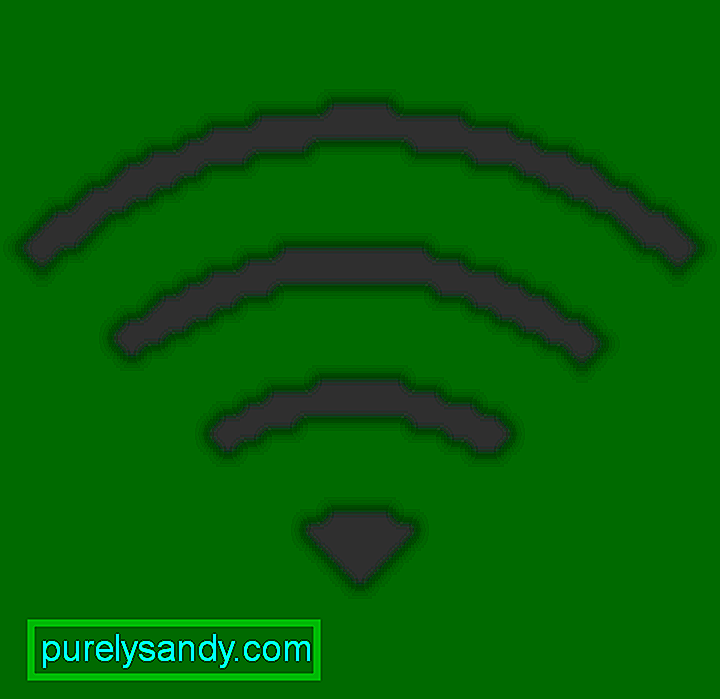 ในแถบเมนู หาก Wi-Fi ปิดอยู่ ให้คลิก
ในแถบเมนู หาก Wi-Fi ปิดอยู่ ให้คลิก 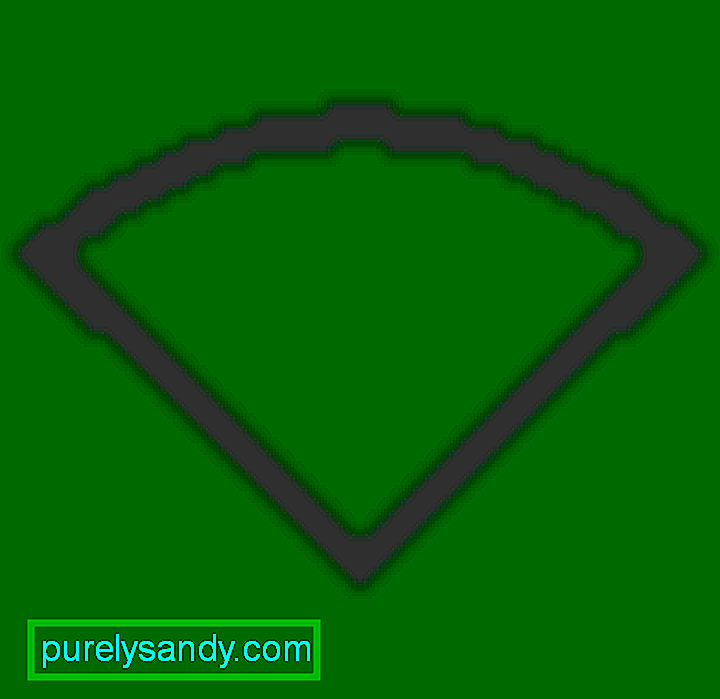 จากนั้นเลือก เปิด Wi-Fi
จากนั้นเลือก เปิด Wi-Fiคุณยังสามารถเชื่อมต่อกับเครือข่ายที่ซ่อนอยู่ได้โดยใช้ขั้นตอนเหล่านี้:
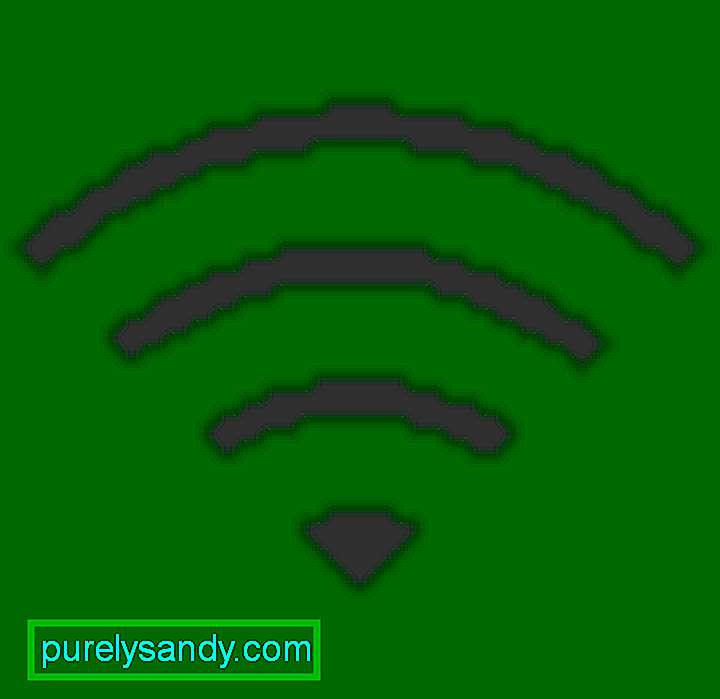 หาก Wi-Fi ปิดอยู่ ให้เลือก
หาก Wi-Fi ปิดอยู่ ให้เลือก 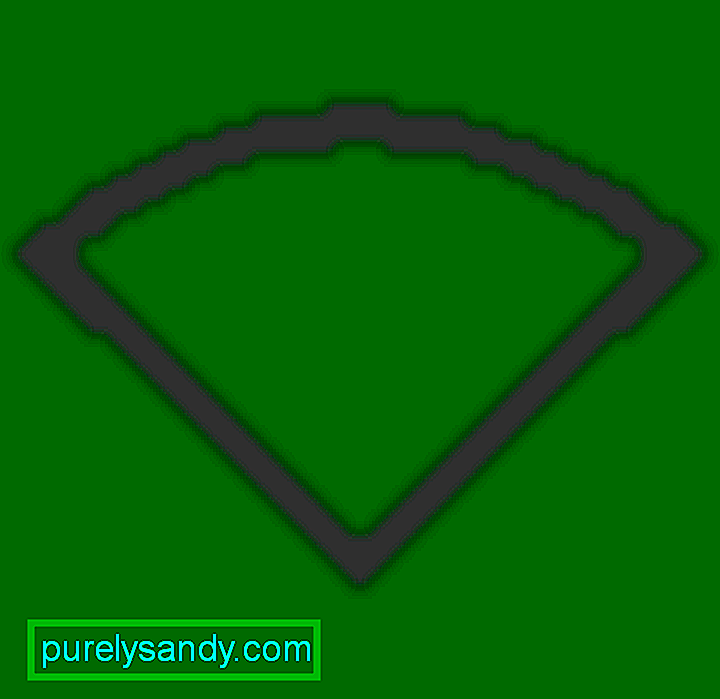 แล้วเลือกเปิด Wi-Fi
แล้วเลือกเปิด Wi-Fiคุณยังใช้ฮอตสปอตส่วนตัวได้อีกด้วย แผนบริการของผู้ให้บริการเครือข่ายส่วนใหญ่ทำให้คุณสามารถแชร์การเชื่อมต่อข้อมูลเซลลูลาร์ของ iPhone หรือ iPad กับ Mac ของคุณได้ นอกจากนี้ คุณสามารถเชื่อมต่ออินเทอร์เน็ตผ่านการเชื่อมต่อแบบมีสาย ทำได้โดยเชื่อมต่อสาย Ethernet ระหว่างเราเตอร์/โมเด็ม กับพอร์ต Ethernet ของคอมพิวเตอร์ อย่างไรก็ตาม โปรดทราบว่า Mac บางเครื่องต้องใช้อะแดปเตอร์อีเทอร์เน็ต
ความช่วยเหลือ: MacBook Pro ของฉันใช้อินเทอร์เน็ตได้ช้าดังนั้น คุณจึงพบว่า MacBook Pro ของคุณมีการเชื่อมต่ออินเทอร์เน็ตช้ากว่าปกติ สำหรับผู้ใช้หลายคน การเชื่อมต่อที่ช้านั้นมีความหมายเหมือนกันกับเครื่องที่ช้า เนื่องจากเกือบทุกอย่างที่พวกเขาทำ ตั้งแต่การเช็คอีเมลไปจนถึงการค้นหาข้อมูลออนไลน์ ต้องใช้อินเทอร์เน็ต
หาก MacBook ของคุณมีปัญหาจากการรวบรวมข้อมูลการเชื่อมต่ออินเทอร์เน็ต ให้ลองตรวจสอบพื้นฐานเหล่านี้:
- ตรวจสอบการตั้งค่าเครือข่ายของคุณ – อาจไม่ชัดเจนว่าหน้าเว็บใช้เวลานานมากในการโหลดหรือการเชื่อมต่อของคุณขาด ทำตามขั้นตอนเหล่านี้:
- เลือก เมนู Apple > ค่ากำหนดของระบบ หลังจากนั้น เลือก เครือข่าย
- กด ช่วยฉัน > การวินิจฉัย จากนั้นเลือกประเภทการเชื่อมต่อของคุณ
- คลิกดำเนินการต่อเพื่อเรียกใช้การทดสอบ
- หากเกิดปัญหาขึ้น ให้ปฏิบัติตาม คำแนะนำที่แนะนำจากเครื่องมือ Network Diagnostics เพื่อแก้ไขปัญหา
- ดูที่ความเร็วการเชื่อมต่อของคุณ – คุณสามารถลอง Speedtest.net, Comcast Speed Test หรือ TestMySpeed.com ตามที่คุณต้องการหรือพบว่าใช้ได้ ดูค่าอินเทอร์เน็ตของคุณหรือตรวจสอบกับผู้ให้บริการของคุณว่าความเร็วในการอัปโหลดและดาวน์โหลดของคุณควรจะเป็นเท่าใด
- ยกเลิกการเชื่อมต่อและเชื่อมต่อโมเด็มของคุณใหม่ – ถอดปลั๊กโมเด็ม รอประมาณ 10 วินาที แล้วเสียบกลับเข้าไปใหม่ รอให้สิ่งต่างๆ รีบูต จากนั้นตรวจสอบความเร็วอินเทอร์เน็ตอีกครั้ง
- ทดสอบเครื่อง Mac ทั้งหมดของคุณ – คุณมี Mac มากกว่าหนึ่งเครื่องหรือไม่ การทดสอบความเร็วอินเทอร์เน็ตบนอินเทอร์เน็ตทั้งหมดเป็นเรื่องฉลาด หากการชะลอตัวเกิดขึ้นเพียงหนึ่งในนั้น ปัญหาน่าจะจำกัดอยู่ที่ Mac เครื่องนั้น อาจเป็นเช่นการเชื่อมต่อ Wi-Fi ที่อ่อนแอซึ่งทำหน้าที่เป็นผู้กระทำผิด
คุณยังสามารถทำขั้นตอนการแก้ปัญหาที่เหมาะสมเพื่อจัดการกับอินเทอร์เน็ตที่ช้าบน MacBook Pro ของคุณ พิจารณาสิ่งต่อไปนี้:
- รีสตาร์ท MacBook ของคุณ – ขั้นตอนง่ายๆ ที่ต้องทำคือการรีสตาร์ท Mac วิธีนี้สามารถแก้ปัญหาการชะลอตัวได้ ทั้งในการเชื่อมต่ออินเทอร์เน็ตและของคอมพิวเตอร์เอง มันบังคับให้กระบวนการในเบื้องหลังหยุดทำงานและเพิ่มพื้นที่ว่างของ RAM
- เพิ่มพื้นที่ว่างในดิสก์ – คอมพิวเตอร์ของคุณไม่สามารถทำงานได้อย่างรวดเร็ว พื้นที่ว่างเพียงพอบนไดรฟ์เริ่มต้นของคุณ ตรวจสอบการใช้ดิสก์ผ่านตัวตรวจสอบกิจกรรม ค้นหาและลบไฟล์ขนาดใหญ่ที่ไม่จำเป็นอีกต่อไป และลบแคชและไฟล์บันทึก ในขณะที่คุณใช้งานอยู่ ให้ล้างไฟล์ขยะโดยใช้เครื่องมือทำความสะอาด Mac ที่เชื่อถือได้ เพื่อเพิ่มความเร็วและความเสถียรของระบบ
- ใช้เซฟโหมด – โหมดปลอดภัยจะบอกคุณหากปัญหาเกิดขึ้น เชื่อมต่อกับรายการเริ่มต้นหรือปลั๊กอิน ซึ่งมักจะแก้ไขปัญหาในมือ ในการเริ่มต้นระบบในเซฟโหมด ให้ทำตามขั้นตอนเหล่านี้:
- เริ่มหรือรีสตาร์ทเครื่องของคุณ
- กดปุ่ม Shift ค้างไว้ทันที
- ที่นี่ โลโก้ Apple จะปรากฏขึ้น ปล่อย Shift เมื่อคุณเห็นหน้าต่างการเข้าสู่ระบบ
- ออกจากโหมดปลอดภัยโดยรีบูตเครื่อง Mac โดยไม่ต้องกดปุ่มใดๆ ขณะเริ่มต้นระบบ
- ตรวจสอบว่าโปรแกรมป้องกันไวรัสของคุณคือ ทำงาน – ระบบแอนตี้ไวรัสหลักๆ ส่วนใหญ่จะทำงานในเบื้องหลังอย่างต่อเนื่อง สิ่งเหล่านี้อาจทำให้เครื่องของคุณช้าลงและส่งผลต่อความเร็วอินเทอร์เน็ตของคุณ
- ปิดแอพและแท็บเบราว์เซอร์ที่ไม่จำเป็น – หาก MacBook Pro ของคุณมีอินเทอร์เน็ตช้า แอพและเว็บไซต์เปิดอยู่ ทั้งหมดนี้กำลังพยายามเชื่อมต่ออินเทอร์เน็ตเพื่ออัปเดตและซิงโครไนซ์ ทำให้การเชื่อมต่อของคุณช้าลง เว็บไซต์อาจเริ่มแฮงค์! ปิดแอปและแท็บที่ไม่จำเป็นเพื่อแก้ปัญหา
- เปิดใช้งานการรักษาความปลอดภัยแบบไร้สาย – หากอินเทอร์เน็ตของคุณทำงานช้าอย่างกะทันหัน คุณควรตรวจสอบว่าคุณได้เปิดการตั้งค่าความปลอดภัยบนเราเตอร์ของคุณหรือไม่ หากไม่ได้เปิดใช้งาน เพื่อนบ้านของคุณอาจเพลิดเพลินกับการเข้าถึงฟรีในขณะที่คุณพยายามวินิจฉัยปัญหา ตั้งค่าระดับความปลอดภัยสูงสุดและมีรหัสผ่านที่เหมาะสมซึ่งคาดเดาได้ยาก
- ใช้สายอีเทอร์เน็ต – หากอินเทอร์เน็ตไร้สายของคุณทำงาน คุณอาจ ต้องการพิจารณาการเชื่อมต่อโดยตรงกับเราเตอร์โดยใช้สายเคเบิล ที่จริงแล้ว Wi-Fi มักจะไม่บรรลุความเร็วที่อีเธอร์เน็ตสามารถทำได้ เนื่องจากระยะห่างจากเราเตอร์ การสูญเสียสัญญาณ และปัจจัยที่เกี่ยวข้อง เพียงเสียบปลั๊ก MacBook ของคุณโดยใช้สายเคเบิล และดูว่ามันช่วยเพิ่มความเร็วได้หรือไม่
- โทรหาผู้ให้บริการของคุณ – หากดูเหมือนว่าจะไม่มีอะไรเกิดขึ้นมากนัก อาจถึงเวลาที่จะโทรหาผู้ให้บริการอินเทอร์เน็ตของคุณและหารือเกี่ยวกับปัญหากับพวกเขา พวกเขาสามารถช่วยแก้ไขปัญหาอินเทอร์เน็ตของคุณผ่านคำสั่งจากระยะไกลหรือการเยี่ยมชมด้วยตนเองได้
MacBook Pro อันทรงพลังสามารถแสดงผลได้ไม่มีประโยชน์หากมีการเชื่อมต่ออินเทอร์เน็ตที่ช้า กิจกรรมส่วนใหญ่บน Mac ของคุณในปัจจุบันอาจต้องใช้การเชื่อมต่ออินเทอร์เน็ต ดังนั้นจึงเป็นเรื่องเร่งด่วนที่ต้องแก้ไขปัญหา ลองทำตามขั้นตอนการแก้ปัญหาและวิธีแก้ไขที่เราระบุไว้ข้างต้น
หากได้รับประสบการณ์เกี่ยวกับการเชื่อมต่อบน MacBook Pro ที่ช้ากว่าคอมพิวเตอร์เครื่องอื่นๆ แจ้งให้เราทราบในความคิดเห็นด้านล่าง!
วิดีโอ YouTube: การเชื่อมต่ออินเทอร์เน็ตบน MacBook Pro ช้ากว่าคอมพิวเตอร์เครื่องอื่น: ขั้นตอนการแก้ไขปัญหาที่ควรลอง
09, 2025

